|
Sonnenuntergang

Dieses Tutorial
wurde
von mir Romana
geschrieben, es darf
nicht kopiert werden und
auf
anderen
Seiten zum
download angeboten
werden.
Jegliche Ähnlichkeit ist
rein zufällig.
Ich habe es mit Corel 12 geschrieben, geht aber
sicher mit den anderen
auch.
Filter werden keine
benötigt
Suche dir eine schöne
Frauentube , eine
schöne
Blumentube und ein
schönes Bild aus deinen
Tubenbereich
Hast du alles dann
fangen wir an.
1.)
Öffne ein neues
transparentes Bild von 800 x 650
Suche dir 2 schöne Farben
aus deinen Tuben oder Bild
Ich hab als
Vordergrundfarbe hell
#d0aa85
und als Hintergrundfarbe
dunkel #7a7e4c
2.)
Ebene - neue Rasterebene
Auswahlwerkzeug -
Benutzerdefinierte Auswahl mit
dieser Einstellung
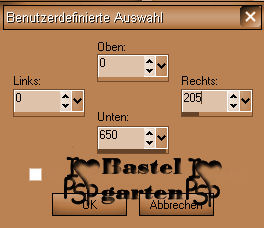
Fülle diese mit deiner
hellen Vordergrundfarbe
Auswahl - Auswahl ändern -
verkleinern um 10 Pixel
Fülle diese nun mit deiner
dunklen Hintergrundfarbe
Auswahl - Auswahl ändern -
verkleinern um 1 Pixel
Drücke nun 1x Die
Entferntaste deiner Tastatur
3.)
Ebene - neue Rasterebene
Aktiviere nun deine Blumen
Tube und füge die in die Auswahl
ein.
(Das sie aber nicht so
verzerrt ist kannst du sie ja
verkleinern und duplizieren-
horizontal spiegeln - Dazu hebe
aber die Auswahl auf
Wenn du das tust solltest
du danach wieder die Auswahl
nehmen in dem du mit dem
Zauberstab
in den Mittleren Teil
wieder klickst auf der
Rahmenebene und die Blumenebene
solltest du dann um eine Ebene
unten Anordnen)
Auswahl ist immer noch da
4.)
Ebene - neue Rasterebene
Fülle diese mit deiner
hellen Vordergrundfarbe
Effekte - Textureffekte -
Jalousie mit dieser Einstellung
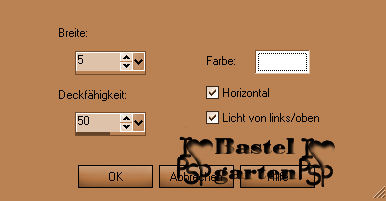
Stelle die Sichtbarkeit
dieser Ebenen auf 60%
Auswahl aufheben
5.)
Ebenen 2x nach unten
zusammenfassen
Ebene duplizieren -
vertikal spiegeln
6.)
Ebene - neue Rasterebene
Auswahlwerkzeug -
Benutzerdefinierte Auswahl mit
dieser Einstellung
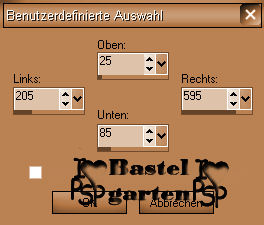
Fülle diese mit deiner
hellen Vordergrundfarbe
Auswahl - Auswahl ändern -
verkleinern um 10 Pixel
Fülle diese nun mit deiner
dunklen Hintergrundfarbe
Auswahl - Auswahl ändern -
verkleinern um 1 Pixel
Drücke nun 1x Die
Entferntaste deiner Tastatur
7.)
Ebene - neue Rasterebene
Fülle diese mit deiner
hellen Vordergrundfarbe
Effekte - Textureffekte -
Jalousie mit dieser Einstellung
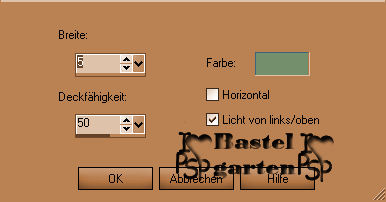
Stelle die Sichtbarkeit
dieser Ebenen auf 60%
Auswahl aufheben
Ebene nach unten
zusammenfassen
Ebene duplizieren -
horizontal spiegeln
8.)
Ebene - neue Rasterebene
Auswahl - alles Auswählen
- Auswahl verändern -
verkleinern um 10 Pixel
Auswahl umkehren
Fülle die Auswahl mit
deiner hellen Vordergrundfarbe
Auswahl aufheben
Ebene an die vorletzte
stelle Anordnen
9.)
Schalte nun Rasterebene 1
aus - indem du auf das Auge
klickst
Verbinde nun die anderen
Ebenen sichtbar.
Aktiviere deinen
Zauberstab - Toleranz und
Randschärfe auf 0
Und klicke in die Mitte
des Bildes
Auswahl - Auswahl ändern -
vergrößern um 3 Pixel
10.)
Ebene - neue Rasterebene
Aktiviere nun dein Bild
was du verwenden möchtest.
Sollte ein längliches sein
das es nicht verzerrt aussieht.
Kopieren - Einfügen in
eine Auswahl
Auswahl aufheben
Ebene nach unten anordnen
11.)
Aktiviere nun die Ebene
die wir zusammengefasst haben
Effekte - 3D Effekte -
Schlagschatten mit dieser
Einstellung

12.)
Nun Schalte dir
Rasterebene 1 wieder ein, indem
du wieder auf das Auge klickst.
Aktiviere diese Ebene
Fülle diese mit der
dunklen Hintergrundfarbe
Effekte - Textureffekte -
Textur nach deiner Wahl mit
dieser Einstellung
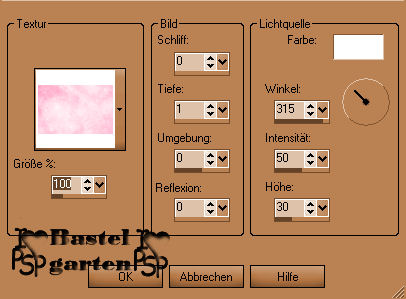
13.)
Aktiviere die oberste
Ebene
Aktiviere nun deine
Frauentube - Kopieren - Einfügen
als neue Ebene
Verschiebe sie an eine
Stelle die dir gefällt oder so
wie bei meinen Hauptbild.
Effekte - 3D Effekte -
Schlagschatten wie aus Punkt 11
- Unschärfe auf 25
14.)
Aktiviere dein
Textwerkzeug - Schreib deinen
Namen oder benenne dein Bild
Du kannst auch dein
Wasserzeichen verwenden.
Effekte - 3D Effekte -
Schlagschatten wie aus Punkt 11 -
Unschärfe auf 5
15.)
Bild - Rand hinzufügen von
5 Pixel in der dunklen
Hintergrundfarbe #7a7e4c
Bild - Rand hinzufügen von
1 Pixel in der hellen
Vordergrundfarbe #d0aa85
Bild - Rand hinzufügen von
5 Pixel in der dunklen
Hintergrundfarbe #7a7e4c
Nun kannst du dein
Signtag als JPG- Datei Abspeichern.
Du hast es geschafft und
du bist jetzt fertig .
Ich hoffe dir hat das Tutorial genauso viel Spaß
gemacht
wie mir es zu schreiben.
Dankeschön fürs
nachbasteln.


Home
Design by
Romana |